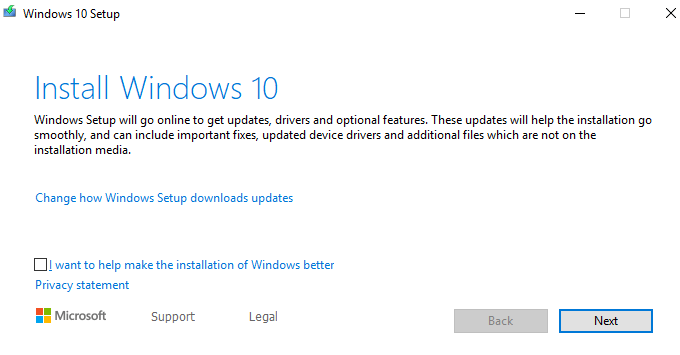Cara membuat instalasi windows 10 stick usb

- 896
- 189
- Luis Baumbach
Kembali pada bulan Maret, saya menulis tentang membuat penginstal macOS pada tongkat usb. Tetapi Anda mungkin tidak menyadari bahwa sangat mungkin untuk melakukan hal yang sama dengan Windows 10 (atau apa pun versi Windows saat ini).
Windows hadir diinstal dengan setiap PC tetapi ada kalanya versi USB menjadi sangat berharga. Salah satunya adalah ketika Anda mengalami kesulitan menginstal sistem operasi memperbarui cara normal (yang terjadi pada saya tahun lalu). Yang kedua adalah jika Anda mencari nafkah dan perbaikan komputer bekas. Memiliki versi USB dari versi Windows terbaru membuat pemasangan kembali sistemnya mudah.
Daftar isi
Jadi setelah Anda menginstal Windows menggunakan metode USB, Anda harus memeriksa secara teratur untuk melihat apakah Windows telah diperbarui. Jika demikian, Anda harus menghapus versi pada tongkat dan menggantinya dengan versi baru. Seluruh proses yang akan saya gambarkan tidak butuh waktu lama sehingga bukan masalah besar.
Bersihkan tongkat usb
Langkah pertama adalah memastikan tongkat usb benar -benar kosong. Jika Anda baru saja membelinya, itu sudah kosong. Tetapi jika itu adalah tongkat bekas, Anda perlu memformatnya. Melakukan hal itu akan menghapus semua isinya. Tongkat membutuhkan setidaknya 8GB ruang untuk pemasang untuk dibangun dengan benar.
Untuk memformat tongkat, klik kanan di atasnya di Windows Explorer dan klik "Format".
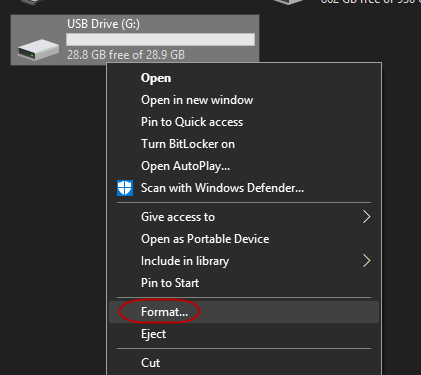
Di dalam kotak yang muncul, klik "Mulai" untuk memulai proses pemformatan.
Berapa lama tergantung pada seberapa digunakan tongkat itu dan berapa banyak data sudah ada di dalamnya.
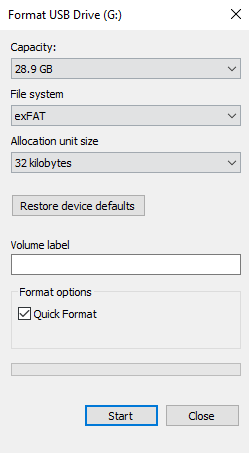
Unduh "Alat Pembuatan Media" dari Microsoft
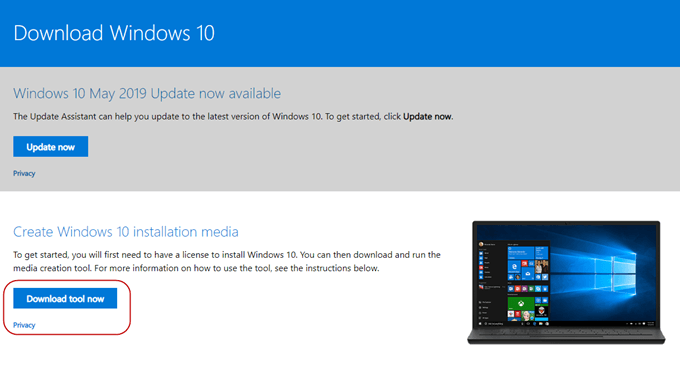
Selanjutnya, pergilah ke situs web Microsoft dan unduh "Alat Pembuatan Media". Ini adalah aplikasi portabel sehingga tidak diperlukan instalasi. Cukup unduh file lalu klik dua kali untuk memulai.
Pilih Format Penginstal Anda
Setelah memindai komputer Anda untuk melihat apa yang dibutuhkan dan meminta Anda berpura -pura membaca syarat & ketentuan, penginstal sekarang akan menanyakan apa yang ingin Anda lakukan.
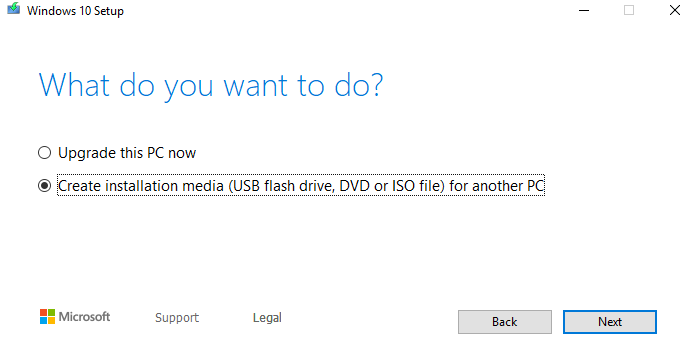
Itu telah melihat bahwa saya belum menginstal tambalan terbaru sehingga telah menawarkan saya itu. Tapi saya ingin membuat USB installer jadi opsi kedua adalah yang saya inginkan. Anda juga dapat menempatkan Windows 10 pada file DVD atau ISO, dan saya akan membahas file ISO di artikel saya berikutnya. Adapun DVD, saya melihatnya tidak praktis dan mahal untuk hal seperti ini.
Selanjutnya akan meminta Anda untuk memilih bahasa, edisi windows dan apakah itu 32 bit atau 64 bit yang Anda butuhkan. Itu akan menempatkannya pada apa yang menurutnya adalah "opsi yang disarankan" tetapi jika Anda tidak setuju dengan salah satu dari mereka, cukup ambilkan kotak dan pilih apa yang Anda inginkan.
Tetapi kecuali Anda memiliki alasan yang sangat bagus dan Anda tahu apa yang Anda lakukan, yang terbaik adalah tetap dengan opsi yang disarankan.
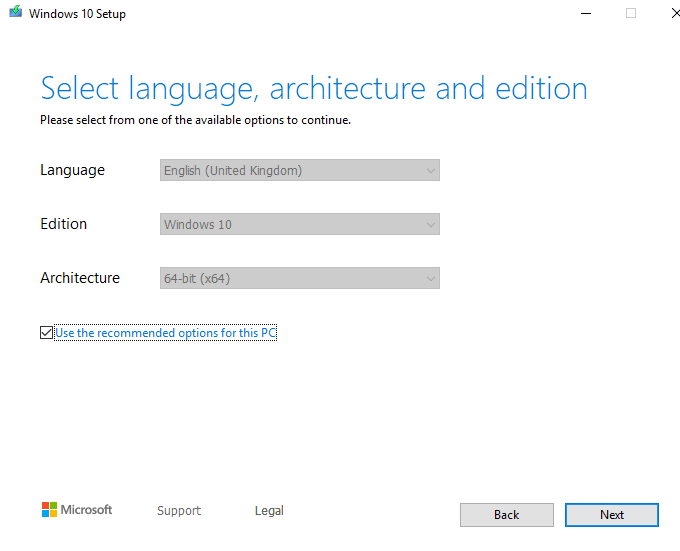
Ingat, jangan pilih versi windows yang tidak Anda miliki untuk kunci lisensi yang valid!
Sekarang konfirmasi bahwa Anda menginginkan opsi USB dan bukan file ISO.
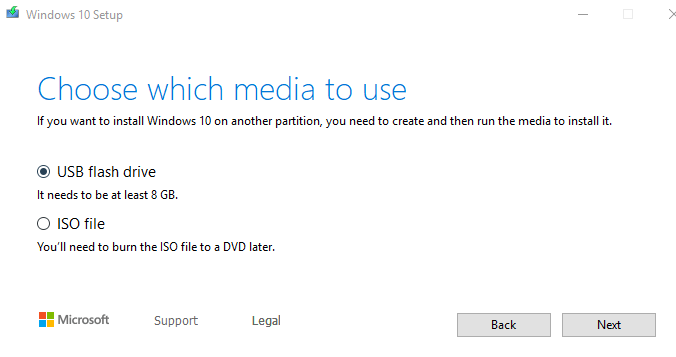
Klik tongkat USB yang ingin Anda instal. Jika Anda tidak melihatnya di daftar, klik tautan "Refresh Drive List".
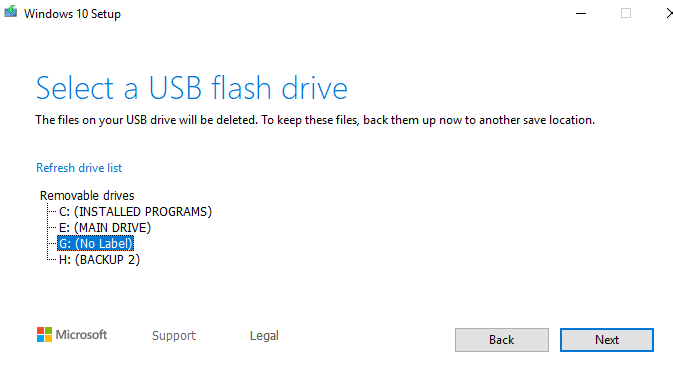
Berhati -hatilah ekstrem bahwa Anda memilih perangkat USB yang tepat. Saya hampir memilih hard-disk portabel cadangan saya yang akan menjadi bencana.
Sekarang duduk kembali & tunggu… .
Program penginstal Anda sekarang akan mulai ditransfer ke USB Stick. Seperti yang akan dikatakan layar kemajuan, Anda dapat terus menggunakan PC Anda saat menunggu. Tapi pengalaman saya adalah bahwa PC melambat sedikit saat membuat penginstal.
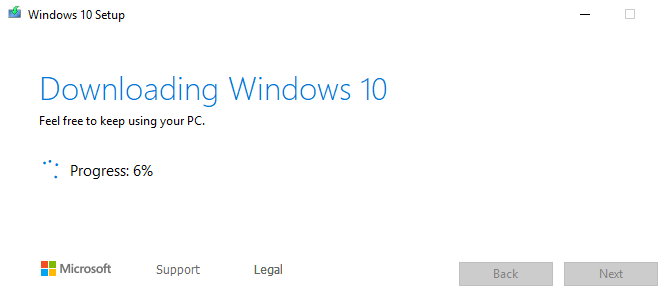
Either way, butuh sekitar 15 menit untuk diselesaikan.
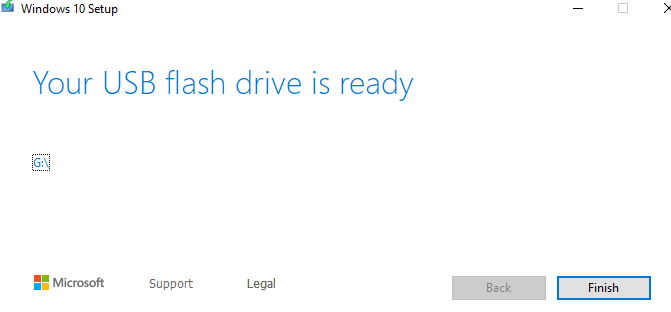
Seperti apa tongkat usb sekarang
Sekarang saat Anda mengklik tongkat USB di Windows Explorer, inilah yang akan Anda lihat.

Satu -satunya file yang perlu Anda perhatikan adalah “pengaturan.file exe ”. Saat Anda mengkliknya, itu akan membuka jendela Instalasi Windows, setelah itu Anda akan diminta untuk kunci lisensi Anda.